winform panel 如何添加滚动条
Posted
tags:
篇首语:本文由小常识网(cha138.com)小编为大家整理,主要介绍了winform panel 如何添加滚动条相关的知识,希望对你有一定的参考价值。
winform panel设置AutoScroll为True,当panel内控件超出panel范围时,就会显示滚动条,如下所示:


AutoScroll 属性说明
获取或设置一个值,该值指示容器是否允许用户滚动到任何放置在其可见边界之外的控件。
public virtual bool AutoScroll get; set;
属性值
Type: System.Boolean
如果容器允许自动滚动,则为 true;否则为 false。默认值为 false。
备注
为 true 时,此属性允许容器有一个大于其可见边界的虚拟大小。
当前 Windows 窗体中有一个限制,当启用了 RightToLeft 并且将 AutoScroll 设置为 Yes 时,该限制会使派生自 ScrollableControl 的所有类无法正确操作。例如,假设在窗体上放置了一个控件(如 Panel)或从 Panel 派生的容器类(如 FlowLayoutPanel 或 TableLayoutPanel)。如果将容器的 AutoScroll 设置为 Yes,然后将容器内部的一个或多个控件的 Anchor 属性设置为 Right,则不会显示任何滚动条。从 ScrollableControl 派生的类的行为与 AutoScroll 设置为 No 时的行为类似。
panel1.VerticalScroll.Visible = false;//竖的
Winform panel
一 居上、居中、居下
二 添加子控件
三 适应不同分辨率
四 内容超出,显示滚动条
一 .居上、居中、居下
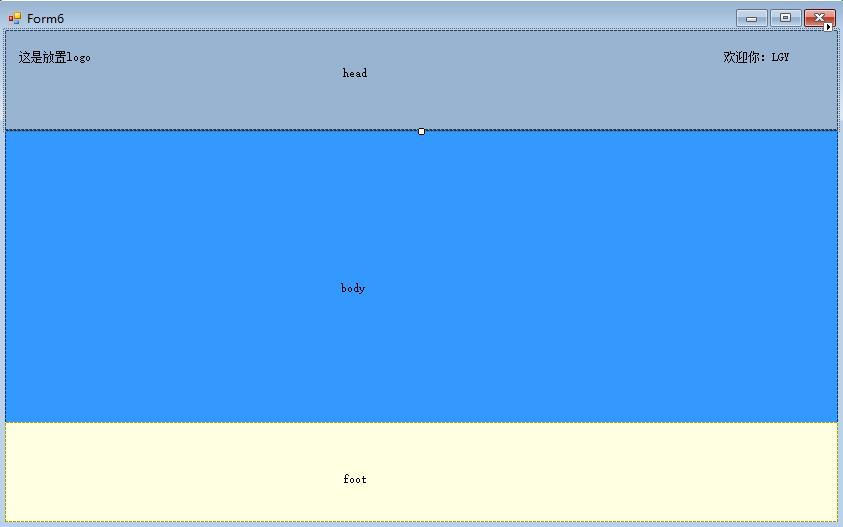
二.添加子页面

Form7 childFrm = new Form7();
childFrm.TopLevel = false;
childFrm.Dock = DockStyle.Fill;
this.panelContent.Controls.Add(childFrm);
childFrm.Show();
this.panelContent.AutoSizeMode = AutoSizeMode.GrowOnly;
三. 适应不同分辨率
方式一:
1)主窗口设置在1024*768,建议设置为1000*750,主窗口先满足这个分辨率,后面大的分辨率只需要布局没问题,就会自适应
2)窗口布局用Panel布局,分块布局,比如:上、中、下,里面的控件要么上、左对齐,或者上、右对齐,就相当于按百分比布局了,就自动会适应分辨率,不至于缩成一块
方式二:
参考最大化按钮事件,去修改控件的宽、高
四.内容超出,显示滚动条
1)子窗口 AutoScorll 设置为 true
2)父 panel,为Fill、top...
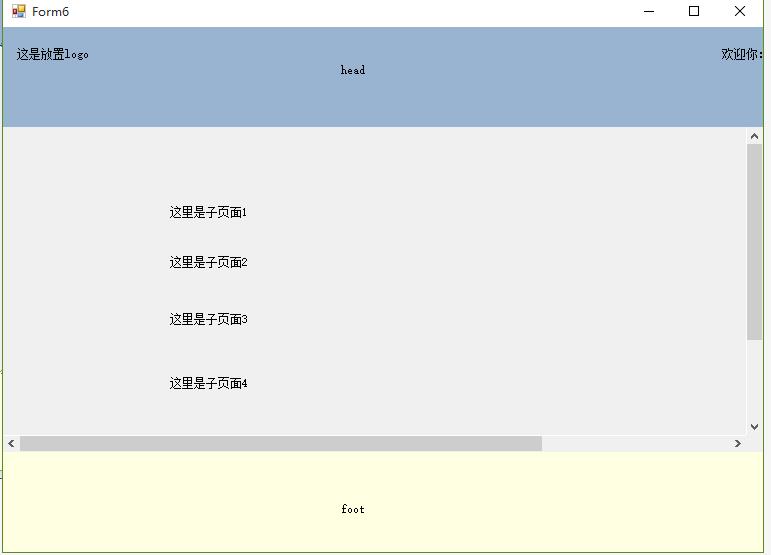
以上是关于winform panel 如何添加滚动条的主要内容,如果未能解决你的问题,请参考以下文章